引言
在现代应用程序中,数据可视化是一个重要的功能,它可以帮助用户更直观地理解数据。在c# wpf(windows presentation foundation)中,有多种方式可以生成图表。以下是五种常见的方法,每种方法都有其独特的优势和局限。
1. 使用system.windows.shapes命名空间
代码示例:
<window x:class="wpfapp.mainwindow"
xmlns="http://schemas.microsoft.com/winfx/2006/xaml/presentation"
xmlns:x="http://schemas.microsoft.com/winfx/2006/xaml"
title="chart example" height="350" width="525">
<canvas>
<line x1="10" y1="10" x2="100" y2="100" stroke="black" />
<rectangle width="50" height="50" fill="blue" canvas.left="200" canvas.top="100" />
<ellipse width="50" height="50" fill="red" canvas.left="300" canvas.top="100" />
</canvas>
</window>优点:
简单直观,适合简单的图形绘制。
无需额外的库或控件。
缺点:
功能有限,不适合复杂的图表。
不支持图表的动态更新。
使用场景:
当需要在wpf界面中绘制简单的图形或图表时。
当不需要动态数据交互或图表更新时。
2. 使用livecharts
代码示例:
<window x:class="wpfapp.mainwindow"
xmlns:lvc="clr-namespace:livecharts.wpf;assembly=livecharts.wpf"
title="livecharts example" height="350" width="525">
<grid>
<lvc:cartesianchart>
<lvc:cartesianchart.series>
<lvc:lineseries values="{binding seriesvalues}" />
</lvc:cartesianchart.series>
</lvc:cartesianchart>
</grid>
</window>优点:
功能强大,支持多种图表类型。
支持动画和交互。
可以轻松绑定到数据源。
缺点:
需要安装livecharts库。
相对于简单图形,性能开销较大。
使用场景:
当需要生成复杂的交互式图表时。
当需要图表支持动画和动态数据更新时。
3. 使用oxyplot
代码示例:
<window x:class="wpfapp.mainwindow"
xmlns:oxy="http://oxyplot.org/wpf"
title="oxyplot example" height="350" width="525">
<grid>
<oxy:plotview model="{binding mymodel}" />
</grid>
</window>优点:
跨平台支持,可用于wpf、xamarin等。
丰富的图表类型和自定义选项。
支持交互和动态更新。
缺点:
需要安装oxyplot库。
学习曲线相对较陡。
使用场景:
当需要在多个平台上生成图表时。
当需要高度自定义图表时。
4. 使用devexpress wpf charts
代码示例:
<window x:class="wpfapp.mainwindow"
xmlns:dxc="http://schemas.devexpress.com/winfx/2008/xaml/charts"
title="devexpress charts example" height="350" width="525">
<dxc:chartcontrol>
<dxc:chartcontrol.series>
<dxc:series argumentdatamember="date" valuedatamember="value" />
</dxc:chartcontrol.series>
</dxc:chartcontrol>
</window>优点:
功能丰富,提供多种图表类型和自定义选项。
支持交互和数据绑定。
提供专业的技术支持。
缺点:
是商业软件,需要购买许可证。
相对较大的性能开销。
使用场景:
当需要专业的图表解决方案时。
当需要企业级技术支持时。
5. 使用microsoft office interop
代码示例:
using excel = microsoft.office.interop.excel;
using word = microsoft.office.interop.word;
public void createchartinexcel()
{
var excelapp = new excel.application();
excel.workbook workbook = excelapp.workbooks.add();
excel.worksheet worksheet = (excel.worksheet)workbook.worksheets[1];
excel.chartobjects chartobjects = worksheet.chartobjects();
// add a chart
excel.chartobject mychart = chartobjects.add(100, 50, 375, 225);
excel.chart chart = mychart.chart;
chart.setsourcedata(worksheet.range["a1:b10"]);
chart.charttype = excel.xlcharttype.xlcolumnclustered;
excelapp.visible = true;
}优点:
可以利用microsoft office的强大功能。
适合生成复杂的图表和报告。
缺点:
需要安装microsoft office。
性能开销大,不适合频繁操作。
使用场景:
当需要生成报告并导出到excel时。
当需要利用office的图表功能时。
总结
在c# wpf中,有多种方式可以实现图表生成,每种方法都有其适用的场景。简单的图形绘制可以使用system.windows.shapes,而复杂的交互式图表则可以选择livecharts或oxyplot。对于需要专业图表解决方案的项目,devexpress wpf charts是一个不错的选择。如果需要将图表集成到office文档中,可以使用microsoft office interop。开发者应根据项目需求、预算和性能考虑,选择最合适的图表生成方法。
以上就是c# wpf中实现图表生成的五种方式的详细内容,更多关于c# wpf图表生成方式的资料请关注代码网其它相关文章!

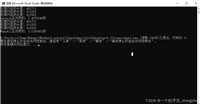





发表评论